Windows10 USB日本語キーボードが正しく動作しないを解決する方法
Windows10でUSBキーボードが正しく機能しないを解決する方法です。
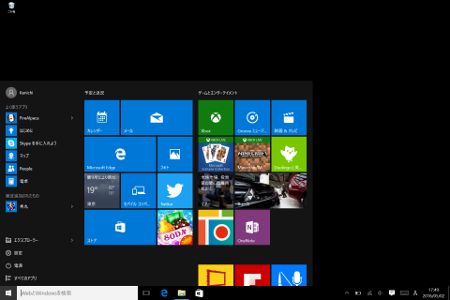
Windows10では、USBで日本語キーボードを接続すると「101英語キーボード」として認識されることがあります。「106/109日本語キーボード」に変更すれば正常に使えますので安心してください。
ここでは Windows10でUSBキーボードが正しく機能しないを解決する方法 を紹介します。
ハードウェア キーボード レイアウトを変更する
スタートメニューから「設定」を選択します。
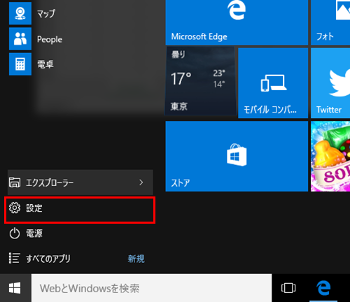
「時刻と言語」を選択します。
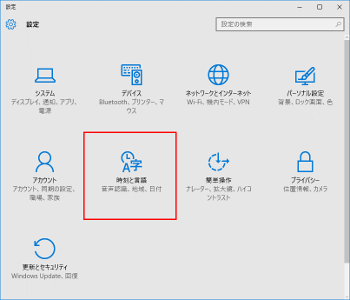
「地域と言語」を選択し、言語欄に「日本語」となっていることを確認します。「日本語」をクリックすると出てくるメニューから「オプション」を選択します。
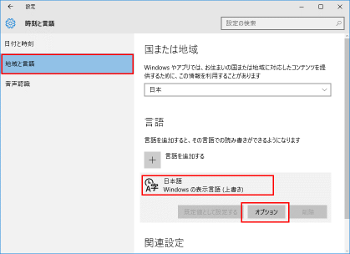
ハードウェア キーボード レイアウト欄の「レイアウトを変更する」ボタンを押下します。
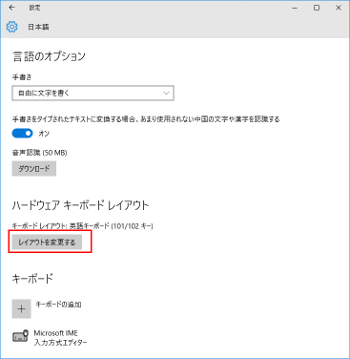
「日本語キーボード(106/109 キー)」を選択して「サインアウト」ボタンを押下します。
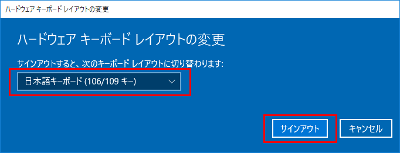
サインインすれば、日本語キーボードとして使えます。
まとめ
Windows10でUSBキーボードが正しく機能しないを解決する方法を紹介しました。
Windows10への自動アップデートがかなり注目されています。アップデートされてしまった場合には、色々と障害があるでしょう。キーボードもその1つです。でも、アップデートされてしまったのなら、せっかくなので Windows10ライフを楽しむことにしましょう。
おつかれさまでした。